Efnisyfirlit
Fljótt svar þitt:
Til að fá Yahoo Mail leskvittun geturðu séð hvort einhver svarar tölvupóstinum þínum þá þýðir það að hann hafi lesið póstinn en ef hann gerir það ekki svara, það þýðir ekki að hann hafi ekki skoðað það.
Til að fá Yahoo póst leskvittunina þarftu að nota MailSpring tólið eða setja upp Yahoo mail á Outlook á Windows 10 og virkja Mailspring Pro . Nú, þegar einhver hefur opnað póstinn færðu tilkynningu með Mailspring.
Mailspring Pro er úrvals tólið sem hentar næstum öllum tölvupóstveitum, þó það sé til tól sem heitir MailTrack og það er með ókeypis útgáfu.
Þú getur haft samband við þjónustudeild Mailspring til að nýta sér hvaða prufuáskrift sem er ef þú þarft á þessu að halda eða þú getur notað Mailspring ókeypis og athugað hvort það virkar fyrir þig.
Til að vita hvort einhver hafi bara lesið póstinn þinn, þá ættir þú að prófa nokkrar leiðir til að vita það.
Yahoo Mail leskvittun:
Þegar þú virkar leskvittanir fyrir tölvupóst sem þú sendir færðu tilkynningu þegar viðtakandinn les skilaboðin þín. Hér eru nokkur atriði sem vert er að hafa í huga:
▸ Ekki alltaf áreiðanlegt: Sumir tölvupóstforritarar eða stillingar geta komið í veg fyrir að leskvittanir séu sendar eða mótteknar. Þess vegna getur verið að þú fáir ekki alltaf leskvittun jafnvel þótt viðtakandinn hafi lesið tölvupóstinn þinn.
▸ Ekki eru allir tölvupóstforritarar sem styðja þetta: Jafnvel þótt þú virkjar leskvittanir í Yahoo Mail, Tölvupóstforrit viðtakanda styður kannski ekki þennan eiginleika.Í slíkum tilfellum færðu enga leskvittun.
▸ Viðtakendur geta valið að senda ekki leskvittanir: Jafnvel þó að tölvupóstforrit viðtakandans styðji leskvittanir, gætu þeir valið að senda ekki þeim. Í slíkum tilfellum færðu enga leskvittun þó að viðtakandinn hafi lesið tölvupóstinn þinn.
⚠️ Sumum kann að finnast leskvittanir uppáþrengjandi eða vilja ekki fylgjast með þeim. Þess vegna er alltaf best að virða friðhelgi viðtakandans og virkja aðeins leskvittanir þegar nauðsyn krefur.
Hvernig á að stilla leskvittun í Yahoo Mail:
Ein leið til að athuga hvort tölvupósturinn þinn berist af a. viðtakanda eða ekki er að setja upp leskvittunina. Þú getur breytt Windows skjáborðinu þínu í að setja upp Yahoo póst þar.
Þegar viðtakandinn mun opna mun tölvupósttilkynningin þín skjóta upp kollinum, með hjálp tilkynningarinnar geturðu athugað dagsetningu og tíma þegar viðtakandinn þinn opnar tölvupóstinn þinn .
Við skulum kafa ofan í atriðin til að setja upp Yahoo Mail á tölvupóstverkfæri:
Sjá einnig: Ef þú eyðir spjalli á Instagram veit hinn aðilinn þaðSkref 1: Fyrst gerirðu Yahoo skilríkin tilbúin til að skrá þig inn á skrifborðspósturinn (outlook Desktop). Gakktu úr skugga um að þú hafir aðgangsorð forritsins tilbúið frá Yahoo Mail 'Reikningsstillingum'.

Skref 2: Nú skaltu fara yfir 'Bæta við reikningi' á Windows 10 skjáborðinu þínu og veldu innskráningu í gegnum 'Annað' gerð.
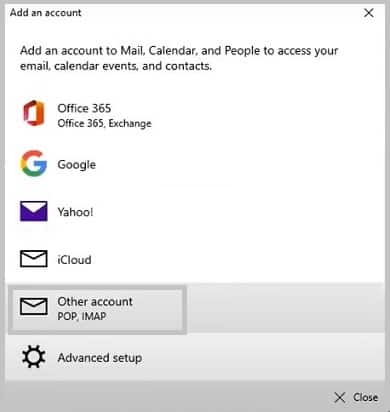
Skref 3: Næst skaltu slá inn allar upplýsingar fyrir innskráningu, þ.e. Yahoo notandanafn, lykilorð apps (sem var búið til),og Nafn o.s.frv. inn á innskráningarspjaldið.
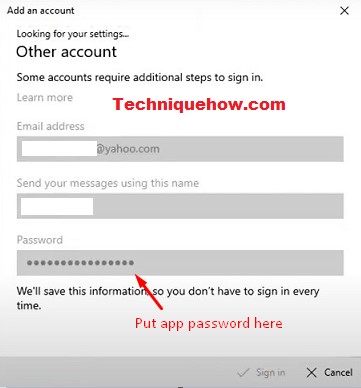
Skref 4: Til að kveikja á leskvittun skaltu velja „Valkostir“ í „Tól“ í „Valmynd“. Síðan á 'Tölvupóstvalkostir' undir 'Preferences' tákninu, bankaðu á 'Lesarkvittun' valkostinn til að byrja að rekja.
Það er allt sem þú þarft að gera til að setja upp Yahoo Mail á skjáborðinu þínu.
Tól til að rekja tölvupóst: Mailspring – Yahoo Mail
Það eru til mörg tól til að rekja tölvupóst eins og Mailspring og önnur sem geta hjálpað til við að rekja tölvupóstinn þegar hann var lesinn eða hversu oft.
1. Mailspring
Mailspring er besta tólið sem getur fylgst með leskvittun Yahoo Mail þíns og þú getur gert þetta mjög auðveldlega með því að fylgja nokkrum skrefum. Mailspring er fáanlegt fyrir bæði Windows OS og macOS palla.
Þar sem Yahoo hefur ekki innbyggðan eiginleika til að fá leskvittun, þá eru ýmsir kostir í boði. Mailspring er meðal valkostanna ef þú vilt vita skrefin til að nota þetta tól. Við skulum athuga þetta:
Sjá einnig: Hvernig á að finna TikTok vefslóðina þínaSkref 1: Í fyrsta lagi þarftu að hlaða niður Mailspring á skjáborðið þitt, það er ókeypis.
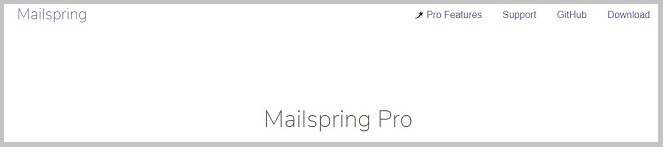
Skref 2: Til að setja upp reikning þarftu að gefa upp póstauðkenni og lykilorð og pikkaðu svo á Halda áfram.
Skref 3: Þegar reikningurinn hefur verið gerður geturðu kveikt á 'Lesturkvittun' . Fyrir þá skaltu velja leskvittun sem er staðsett neðst.
Skref 4: Nú munt þú sjá að Mailspring er fest við hvern tölvupóst áefsta bar. Með því að smella á táknið geturðu séð hvenær og hversu oft tölvupósturinn var opnaður.
Það er allt sem þú þarft að gera til að rekja tölvupóstinn og þessi aðferð er fullkomlega 100% árangursrík sem prófaði með Mailspring Pro (kostar aðeins $8) .
2. MailTrack Tool for Read-Receipt
Mailtrack er annar valkostur til að fá leskvittanir. Tólið er auðvelt í notkun og einfalt og býður upp á ýmsar póstmælingar. En þetta er fáanlegt í formi Chrome viðbót sem fylgist með virkni Gmail notenda þegar einhver opnar hana. Þetta er það sama og Mailspring gerir.
Á ókeypis útgáfunni geturðu gert miklu fleiri rekjalíka eiginleika og fleira. Allt sem þú þarft að gera er að fá viðbótina á Chrome og byrja að nota hana beint af vefsíðu tölvupóstkerfisins.
Fylgdu bara skrefunum:
Skref 1: Fyrst , settu upp MailTrack viðbótina í Chrome vafranum þínum.
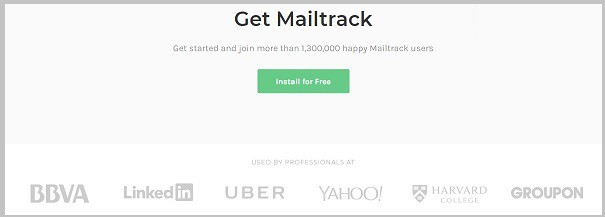
Skref 2: Næst, skráðu þig inn með skilríkjunum þínum og leyfðu MailTrack heimildum með því að slá inn póstinn þinn Auðkenni og lykilorð.
Skref 3: Þegar heimildirnar hafa verið settar upp og þær eru tilbúnar til notkunar, reyndu bara að semja póst.
Skref 4: Kveiktu nú neðst á lestrarkvittunaraðgerðinni til að rekja tölvupóstinn. Fyrir það skaltu smella á valmöguleikaflipann og kveikja síðan á lestrarkvittunarbeiðninni.
Skref 5: Að lokum, þegar viðkomandi hefur opnað tölvupóstinn muntu fá tilkynningar fyrir þann viðtakanda sem opnar sig þittpóstur.
Það er allt sem þú þarft að gera með MailTrack tólinu til að rekja tölvupóstinn.
Býður Yahoo Mail upp á innbyggðan eiginleika til að fylgjast með tölvupóstvirkni?
Eiginleikinn leskvittanir og rakningar er mjög nauðsynlegur og Yahoo Mail hefur það ekki af einhverjum persónuverndarástæðum. Þó er það mögulegt með öðrum verkfærum þriðja aðila. Með hjálp þessara eiginleika geturðu fylgst með öllum upplýsingum eins og hvenær viðtakandinn opnar tölvupóstinn þinn og hvaða tengla hann smellir á, og þegar þú hefur kynnst þessu geturðu sent viðtakanda áminningar fyrir næsta tölvupóst.
En , Yahoo Mail býður ekki upp á þennan eiginleika til að fá leskvittun eða fylgjast með sendum tölvupósti. Eiginleikinn er ekki innbyggður, en ýmsir valkostir eru tiltækir til að fylgjast auðveldlega með og fá Yahoo leskvittunina.
Tól eins og Mailspring & MailTrack.io getur gert þetta mögulegt fyrir þig.
Algengar spurningar:
1. Sér viðtakandi tölvupósts leskvittun?
Almennt séð sér viðtakandi tölvupósts ekki leskvittun. Þess í stað fær sendandinn tilkynningu þegar viðtakandinn hefur lesið tölvupóstinn.
2. Hvernig slekkur ég á leskvittanir í tölvupósti?
Ferlið við að slökkva á leskvittunum er mismunandi eftir tölvupóstforritinu sem þú notar. Í flestum tilfellum geturðu slökkt á leskvittunum með því að fara í stillingar eða óskir hluta tölvupóstforritsins þíns og leita að valkosti sem tengistí ‘leskvittanir’.
✮ Til dæmis: Í Gmail geturðu slökkt á leskvittunum með því að fara í Stillingar > Almennt > „Afturkalla sendingu“ og hakið úr reitnum við hlið „Virkja afturkalla sendingu“.
3. Hvaða tölvupóstforrit hefur leskvittanir?
Nokkur tölvupóstforrit eru með leskvittanir, þar á meðal Gmail, Yahoo Mail, Outlook og Apple Mail. Hins vegar getur framboð þessa eiginleika verið mismunandi eftir tiltekinni útgáfu eða stillingum appsins.
4. Hvernig veistu hvort tölvupóstur hafi verið sendur?
Flestir tölvupóstforrit munu senda tilkynningu eða staðfestingarskilaboð þegar tölvupóstur hefur verið sendur. Að auki geturðu athugað „Sent“ möppuna eða úthólfið til að sjá hvort tölvupósturinn sé þar.
5. Get ég fengið leskvittun án þess að viðtakandinn viti það?
Nei, þú getur ekki fengið leskvittun án þess að viðtakandinn viti það. Þegar þú virkjar leskvittanir er viðtakandinn venjulega látinn vita að þú sért að biðja um leskvittun. Hins vegar geta sumir tölvupóstforrit leyft viðtakandanum að velja hvort hann sendir leskvittun eða ekki.
6. Geta allir séð leskvittanir?
Nei, aðeins sendandi tölvupósts og viðtakandinn sem les tölvupóstinn geta séð leskvittunina. Aðrir sem eru afritaðir á tölvupóstinn eða hafa aðgang að tölvupóstreikningnum munu ekki sjá leskvittunina.
7. Getur þú beðið um leskvittun eftir að tölvupóstur hefur verið sendur?
Í flestum tilfellum er ekki hægt að biðja um leskvittun eftir að tölvupóstur hefur verið sendur. Þetta er vegna þess að leskvittanir eru venjulega sendar á þeim tíma sem tölvupósturinn er opnaður og ekki er hægt að búa til afturvirkt. Hins vegar geta sumir tölvupóstforritarar leyft þér að biðja handvirkt um leskvittun fyrir tiltekinn tölvupóst, jafnvel eftir að hann hefur verið sendur.
